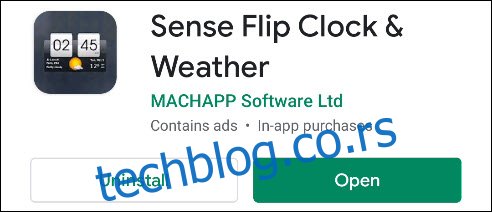Андроид оперативни систем је произвео неке иконе дизајна. Један од најистакнутијих раних Андроид дана био је ХТЦ Сенсе Веатхер & Цлоцк видгет. Ако се радо сећате овог класичног виџета, можете га користити данас на свом Андроид паметном телефону.
Неће вам требати ХТЦ телефон да бисте користили ове виџете. Програмери трећих страна су поново креирали ХТЦ Веатхер & Цлоцк виџет за свако коришћење. Све што треба да урадите је да их преузмете из Гоогле Плаи продавнице.
Сенсе Флип Цлоцк & Веатхер
Први виџет који ћемо испробати зове се „Сенсе Флип Цлоцк & Веатхер.” Овај је направљен по узору на ране верзије ХТЦ Сенсе виџета. Инсталирајте апликацију на свој Андроид уређај из Плаи продавнице и отворите је да бисте започели.
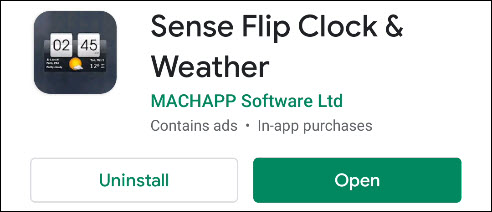
Прво, мораћете да дозволите апликацији дозволу за локацију за приказ времена. Додирните „ОК“.
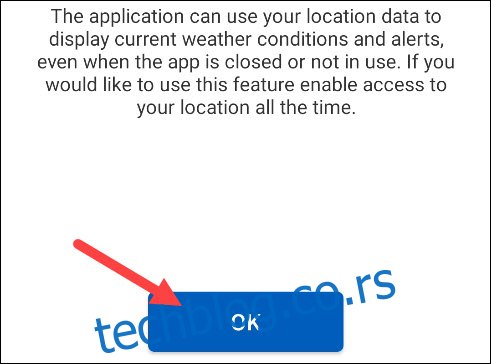
Дајте апликацији жељену дозволу да настави. Ако желите да виџет увек приказује најтачније временске прилике, морате да одете у мени Подешавања и дозволите апликацији да стално приступа вашој локацији.
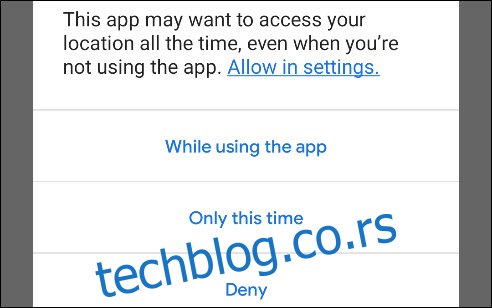
Сада ћете видети прилично типичан интерфејс апликације за временску прогнозу, али оно што тражимо је виџет. Идите на почетни екран телефона или таблета и додирните и држите празно место да бисте приказали мени.

У зависности од покретача почетног екрана који користите, мени може изгледати другачије. Потражите „Додај виџете“ или „Виџете“ и изаберите га.

Померите се кроз листу виџета и пронађите „Сенсе Флип Цлоцк & Веатхер“. Постоји велики број различитих величина виџета које можете изабрати. Додирните и задржите ону коју желите да користите.
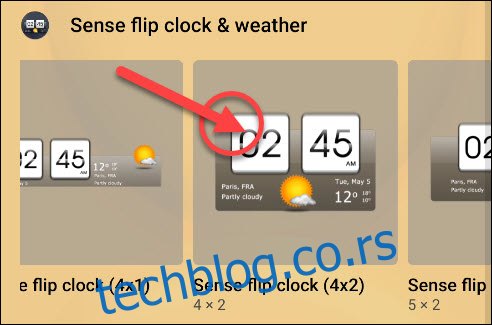
Превуците виџет на место које желите на почетном екрану и пустите га да бисте га спустили на место.

Сенсе В2 Флип Цлоцк & Веатхер
Следећи виџет који ћемо испробати зове се „Сенсе В2 Флип Цлоцк & Веатхер.” Овај је направљен по моделу новијих верзија ХТЦ Сенсе виџета. Мало је модернијег изгледа.
Инсталирајте апликацију из Гоогле Плаи продавнице и отворите је да бисте започели.

Као и претходни виџет, морамо да му дамо приступ локацији да би приказао временску прогнозу. Додирните „ОК“ да бисте наставили.
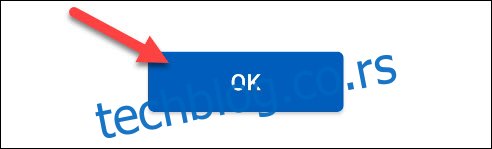
Одаберите жељену дозволу за приступ локацији.
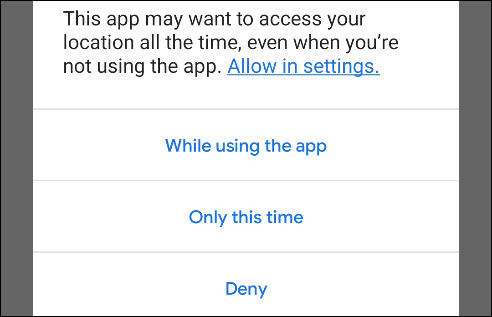
Пратите кораке из претходног виџета да бисте отишли на почетни екран, отворите мени „Виџет“, пронађите „Сенсе В2 Флип Цлоцк & Веатхер“ и пустите га на почетни екран паметног телефона или таблета.
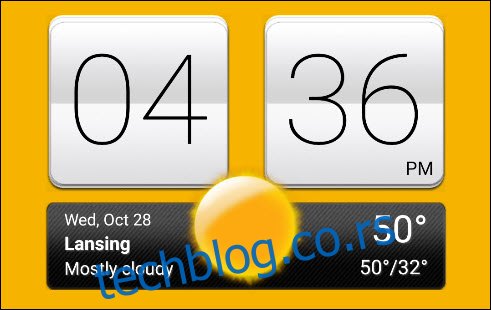
То је све о томе! Сада имате неку класичну Андроид носталгију на почетном екрану.